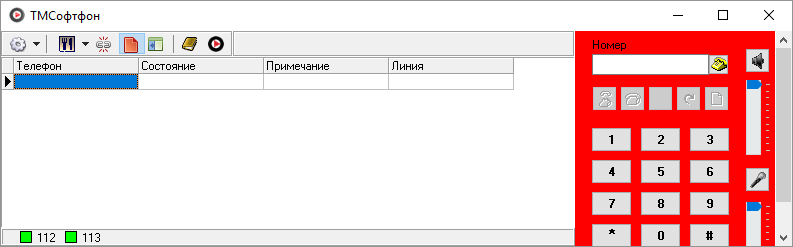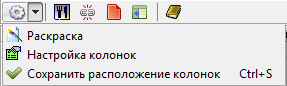ТМСофтфон — различия между версиями
м (AnnaNikolskih переименовал страницу Окно «Софтфон» в ТМСофтфон) |
|||
| Строка 1: | Строка 1: | ||
| − | '''{{PAGENAME}}''' — [[ | + | '''{{PAGENAME}}''' — встроенный в программу [[Такси-Мастер]] телефон. Он отображается в программе в виде окна, в котором происходят операции с встроенным в Такси-Мастер ТМСофтфоном, соединяющимся с [[Asterisk]] или другим SIP-сервером, при этом в роли SIP-сервера может выступать как провайдер связи, предоставляющий канал IP-телефонии по протоколу SIP, так и любое устройство с функцией SIP-сервера. |
| − | == Включение и отключение встроенного | + | == Включение и отключение встроенного ТМСофтфона на рабочем месте Такси-Мастер == |
| − | Встроенный в Такси-Мастер | + | Встроенный в Такси-Мастер ТМСофтфон по умолчанию устанавливается вместе с Такси-Мастер из одного [[Дистрибутив {{ТМ}}|дистрибутива]]. |
После установки, если по каким-то причинам он вам не нужен, вы можете отключить его. | После установки, если по каким-то причинам он вам не нужен, вы можете отключить его. | ||
| − | После отключения в Такси-Мастер исчезнет окно | + | После отключения в Такси-Мастер исчезнет окно «ТМСофтфон», а также пункты настроек и пользовательского интерфейса, соответствующие встроенному ТМСофтфону. |
| − | Позже вы всегда можете включить | + | Позже вы всегда можете включить ТМСофтфон. |
Включение и отключение происходит через редактирование списка загружаемых пакетов. | Включение и отключение происходит через редактирование списка загружаемых пакетов. | ||
Список пакетов задается в [[Файл локальных настроек {{ТМ}}#Секция Packages|файле локальных настроек Такси-Мастер]] {{tme_system_settings.cfg}}. | Список пакетов задается в [[Файл локальных настроек {{ТМ}}#Секция Packages|файле локальных настроек Такси-Мастер]] {{tme_system_settings.cfg}}. | ||
О том, как включить или отключить тот или иной пакет, зная его имя, [[Файл локальных настроек {{ТМ}}#Секция Packages|описано в соответствующем разделе документации]]. | О том, как включить или отключить тот или иной пакет, зная его имя, [[Файл локальных настроек {{ТМ}}#Секция Packages|описано в соответствующем разделе документации]]. | ||
| − | Помните, что | + | Помните, что ТМСофтфону соответствует пакет с именем {{путь|TMSoftPhone.bpl}}. |
{{info| | {{info| | ||
| − | Встроенный | + | Встроенный ТМСофтфон ({{путь|TMSoftPhone.bpl}}) может работать ''без'' [[Модуль интеграции с Asterisk|модуля интеграции с Asterisk]] ({{путь|TMAsterisk.bpl}}), поскольку является самостоятельным полноценным SIP-клиентом. |
| − | Даже в случае, когда модуль интеграции с Asterisk отключен, | + | Даже в случае, когда модуль интеграции с Asterisk отключен, ТМСофтфон несет и выполняет все свои функции. |
}} | }} | ||
| Строка 22: | Строка 22: | ||
{{warning| | {{warning| | ||
| − | Помните о том, что очередь звонков встроенного | + | Помните о том, что очередь звонков встроенного ТМСофтфона и очередь звонков Asterisk — разные очереди, и первая контролируется встроенным ТМСофтфоном, тогда как вторая — [[Модуль интеграции с Asterisk|модулем интеграции с Asterisk]]. |
| − | То же относится и к разделению функций: голосовое меню и автоинформатор — часть Asterisk, контролируемая модулем интеграции с Asterisk, и | + | То же относится и к разделению функций: голосовое меню и автоинформатор — часть Asterisk, контролируемая модулем интеграции с Asterisk, и ТМСофтфон за этот функционал не отвечает. |
Будьте внимательны. | Будьте внимательны. | ||
}} | }} | ||
| − | == Настройка | + | == Настройка ТМСофтфона == |
| − | Настройка встроенного в Такси-Мастер | + | Настройка встроенного в Такси-Мастер ТМСофтфона происходит в [[Параметры {{ТМ}}#Софтфон|окне параметров {{ТМ}}]] в отдельной ветке {{branch|Софтфон}}: |
{{картинка|Файл_Настройки_Софтфон_SIP-аккаунты.png|подпись=По умолчанию на вкладке {{tab|SIP-аккаунты}} нет никаких данных. Необходимо '''добавить''' новую учетную запись SIP-аккаунта для того, чтобы начать работу.}} | {{картинка|Файл_Настройки_Софтфон_SIP-аккаунты.png|подпись=По умолчанию на вкладке {{tab|SIP-аккаунты}} нет никаких данных. Необходимо '''добавить''' новую учетную запись SIP-аккаунта для того, чтобы начать работу.}} | ||
| Строка 52: | Строка 52: | ||
=== Дополнительные параметры === | === Дополнительные параметры === | ||
| − | Дополнительные параметры встроенного | + | Дополнительные параметры встроенного ТМСофтфона также необходимо настроить перед началом работы с ТМСофтфоном. |
Дополнительные параметры распространяются на все учетные записи SIP-аккаунтов и делятся на несколько групп: | Дополнительные параметры распространяются на все учетные записи SIP-аккаунтов и делятся на несколько групп: | ||
| Строка 62: | Строка 62: | ||
==== Прокси-сервер ==== | ==== Прокси-сервер ==== | ||
| − | В группе параметров {{fieldset|Прокси-сервер}} находятся настройки работы встроенного | + | В группе параметров {{fieldset|Прокси-сервер}} находятся настройки работы встроенного ТМСофтфона с прокси-сервером. |
Их настройка необходима только в том случае, если таковой имеется в вашей локальной сети. | Их настройка необходима только в том случае, если таковой имеется в вашей локальной сети. | ||
Если это так, установите флажок {{checkbox|* Использовать прокси-сервер}}, при этом активируются все поля ввода внутри группы. | Если это так, установите флажок {{checkbox|* Использовать прокси-сервер}}, при этом активируются все поля ввода внутри группы. | ||
| Строка 72: | Строка 72: | ||
Обратите внимание: поскольку все поля отмечены синим, данные параметры действуют только на одном рабочем месте (см. [[Параметры_Такси-Мастер_2#Группа «Подсказка по цветам параметров»|подсказку по цветам параметров]]). | Обратите внимание: поскольку все поля отмечены синим, данные параметры действуют только на одном рабочем месте (см. [[Параметры_Такси-Мастер_2#Группа «Подсказка по цветам параметров»|подсказку по цветам параметров]]). | ||
| − | Это значит, что данные настройки потребуется установить на каждом рабочем месте, на котором [[#Включение и отключение встроенного | + | Это значит, что данные настройки потребуется установить на каждом рабочем месте, на котором [[#Включение и отключение встроенного ТМСофтфона на рабочем месте Такси-Мастер|включен]] ТМСофтфон. |
==== Устройства ==== | ==== Устройства ==== | ||
| Строка 79: | Строка 79: | ||
Выберите подходящие: | Выберите подходящие: | ||
| − | # {{field|Устройство воспроизведения}} — укажите устройство воспроизведения звука. Через это устройство пользователь будет слышать сигнал, поступающий в | + | # {{field|Устройство воспроизведения}} — укажите устройство воспроизведения звука. Через это устройство пользователь будет слышать сигнал, поступающий в ТМСофтфон (через которое оператор будет слышать звук в наушники). |
# {{field|Устройство записи}} — укажите устройство записи звука. С помощью этого устройства пользователь будет посылать сигнал абоненту на другом конце линии (к которому подключен микрофон гарнитуры оператора). | # {{field|Устройство записи}} — укажите устройство записи звука. С помощью этого устройства пользователь будет посылать сигнал абоненту на другом конце линии (к которому подключен микрофон гарнитуры оператора). | ||
| − | # {{field|Устройство воспроизведения звонка}} — укажите устройство воспроизведения сигнала о входящем звонке. Через это устройство будет проигрываться сигнал о входящем в | + | # {{field|Устройство воспроизведения звонка}} — укажите устройство воспроизведения сигнала о входящем звонке. Через это устройство будет проигрываться сигнал о входящем в ТМСофтфон звонке. Эту настройку перекрывает флажок {{checkbox|Воспроизводить звук через PC speaker при входящем звонке}}, который находится [[#Дополнительные настройки вне групп|вне групп]], но помните о том, что не во всех компьютерах есть динамик PC speaker. |
==== Кодеки ==== | ==== Кодеки ==== | ||
| Строка 100: | Строка 100: | ||
Вне групп имеются следующие настройки: | Вне групп имеются следующие настройки: | ||
| − | # {{checkbox|* Воспроизводить звук через PC speaker при входящем звонке}} — включите, чтобы сигнал о входящем в | + | # {{checkbox|* Воспроизводить звук через PC speaker при входящем звонке}} — включите, чтобы сигнал о входящем в ТМСофтфон звонке воспроизводился через PC speaker. Помните о том, что не у всех компьютеров имеется динамик PC speaker. |
| − | # {{checkbox|* Не принимать входящие звонки, если есть активный звонок}} — включите данный флажок, чтобы | + | # {{checkbox|* Не принимать входящие звонки, если есть активный звонок}} — включите данный флажок, чтобы ТМСофтфон автоматически отклонял (не добавлял в очередь) новые входящие звонки, поступающие во время разговора. Если флажок выключен, новые входящие звонки будут устанавливаться в очередь звонков ТМСофтфона, и каждый следующий будет обрабатываться после завершения текущего. |
| − | # {{checkbox|Автоматически поднимать трубку при звонке водителя в режиме "Автоответ"}} — включите данный флажок, чтобы включить автоматическое поднятие трубки (разумеется, подразумевается виртуальная «трубка»), когда | + | # {{checkbox|Автоматически поднимать трубку при звонке водителя в режиме "Автоответ"}} — включите данный флажок, чтобы включить автоматическое поднятие трубки (разумеется, подразумевается виртуальная «трубка»), когда ТМСофтфон находится в [[#Режимы работы софтфона|режиме «Автоответ»]]. |
# {{checkbox|* Отображать панель софтфона в карточке заказа}} — включите этот флажок, чтобы в [[Карточка заказа (ТМ2)|карточке заказа]] отображалась [[Карточка заказа (ТМ2)#Панель управления софтфоном|панель управления софтфоном]]. | # {{checkbox|* Отображать панель софтфона в карточке заказа}} — включите этот флажок, чтобы в [[Карточка заказа (ТМ2)|карточке заказа]] отображалась [[Карточка заказа (ТМ2)#Панель управления софтфоном|панель управления софтфоном]]. | ||
| − | === Настройки вне ветки | + | === Настройки вне ветки «ТМСофтфон» === |
| − | Все настройки встроенного в Такси-Мастер | + | Все настройки встроенного в Такси-Мастер ТМСофтфона находятся в ветке параметров {{branch|ТМСофтфон}}, однако имеются параметры, которые влияют на работу ТМСофтфона, не находясь при этом внутри этой ветки: |
# Ветка {{branch|Линии}} → вкладка {{tab|Общие}} → {{checkbox|Если по номеру уже есть текущий или предварительный заказ, то не | # Ветка {{branch|Линии}} → вкладка {{tab|Общие}} → {{checkbox|Если по номеру уже есть текущий или предварительный заказ, то не | ||
| − | создавать новый, а открывать имеющийся заказ}} — включить/отключить автоматическое открытие [[Карточка заказа (ТМ2)|карточки заказа]], номер телефона в которой совпадает с номером телефона, с которого приходит входящий звонок (последней созданной карточки, если их несколько). Если флажок отключен, откроется ''новая'' (пустая) карточка заказа. Открытие карточки заказа регулирует соответствующий [[#Режимы работы софтфона|режим работы | + | создавать новый, а открывать имеющийся заказ}} — включить/отключить автоматическое открытие [[Карточка заказа (ТМ2)|карточки заказа]], номер телефона в которой совпадает с номером телефона, с которого приходит входящий звонок (последней созданной карточки, если их несколько). Если флажок отключен, откроется ''новая'' (пустая) карточка заказа. Открытие карточки заказа регулирует соответствующий [[#Режимы работы софтфона|режим работы ТМСофтфона]] — автооткрытие карточки заказа. |
| − | == Окно | + | == Окно ТМСофтфона == |
| − | Визуальная часть | + | Визуальная часть ТМСофтфона — окно внутри [[Клиент {{ТМ}}|клиентской части Такси-Мастер]]: |
{{картинка|ТМСофтфон.png}} | {{картинка|ТМСофтфон.png}} | ||
| − | Окно | + | Окно ТМСофтфона делится на две части. В левой части — список активных звонков, в правой — панель управления ТМСофтфоном. |
| − | На панели управления имеются поле ввода номера, кнопки для набора номера (повторяют клавиши {{key|0}}-{{key|9}} на клавиатуре), кнопки управления | + | На панели управления имеются поле ввода номера, кнопки для набора номера (повторяют клавиши {{key|0}}-{{key|9}} на клавиатуре), кнопки управления ТМСофтфоном (поднять трубку, положить трубку и т. д.), флажки для изменения [[#Режимы работы софтфона|режима работы]] и регуляторы громкости [[#Устройства|устройств воспроизведения и записи]]. |
| − | Поле ввода номера телефона и кнопки управления | + | Поле ввода номера телефона и кнопки управления ТМСофтфоном (перечислены слева направо) имеют также повторяющие комбинации клавиш: |
{{горячие клавиши софтфона}} | {{горячие клавиши софтфона}} | ||
{{info| | {{info| | ||
| − | В окне | + | В окне ТМСофтфона действует раскраска линий на основании параметров ({{button|Файл}} → {{button|Настройки}} → {{branch|Линии}} → {{fieldset|Раскраска состояний линий}}), а также распространяется действие параметра {{checkbox|Подсвечивать поле "Примечание" цветом категории телефона}} (см. также [[справочник «Категории телефона»]]). |
}} | }} | ||
| Строка 130: | Строка 130: | ||
Софтфон имеет три режима работы, каждый из которых может быть включен или выключен независимо от двух других. Кнопки для управления нижеперечисленными режимами находятся на панели управления окна «ТМСофтфон». | Софтфон имеет три режима работы, каждый из которых может быть включен или выключен независимо от двух других. Кнопки для управления нижеперечисленными режимами находятся на панели управления окна «ТМСофтфон». | ||
| − | # «Перерыв» ([[Файл:Кнопка Перерыв в ТМСофтфоне.png]]) — режим, при включении которого | + | # «Перерыв» ([[Файл:Кнопка Перерыв в ТМСофтфоне.png]]) — режим, при включении которого ТМСофтфон посылает SIP-серверу сигнал о том, что недоступен, и при выключении которого сообщает о том, что доступен для приема новых входящих звонков. Софтфон, находящийся в режиме «Перерыв», не будет получать в очередь новые входящие звонки. |
| − | # «Автоматический ответ» ([[Файл:Кнопка Автоответ в ТМСофтфоне.png]]) — режим, при котором при поступлении входящего звонка трубка | + | # «Автоматический ответ» ([[Файл:Кнопка Автоответ в ТМСофтфоне.png]]) — режим, при котором при поступлении входящего звонка трубка ТМСофтфона поднимается сразу без участия и дополнительных действий со стороны пользователя (оператора). Поведение ТМСофтфона при включенном режиме в случае получения входящего звонка от водителя регулируется [[#Дополнительные настройки вне групп|дополнительными настройками софтфона]]. |
# «Автоматическое открытие карточки заказа» ([[Файл:Кнопка Автооткрытие карточки заказа в ТМСофтфоне.png]])— режим, при котором при поступлении входящего звонка автоматически открывается [[Карточка заказа (ТМ2)|карточка заказа]]. В зависимости от [[#Настройки вне ветки «Софтфон»|определенных настроек]], может открываться либо всегда новая карточка заказа; либо карточка уже существующего в списке заказа, если номера телефонов совпадают. | # «Автоматическое открытие карточки заказа» ([[Файл:Кнопка Автооткрытие карточки заказа в ТМСофтфоне.png]])— режим, при котором при поступлении входящего звонка автоматически открывается [[Карточка заказа (ТМ2)|карточка заказа]]. В зависимости от [[#Настройки вне ветки «Софтфон»|определенных настроек]], может открываться либо всегда новая карточка заказа; либо карточка уже существующего в списке заказа, если номера телефонов совпадают. | ||
== Дополнительные настройки ТМСофтфона == | == Дополнительные настройки ТМСофтфона == | ||
| − | Задавать дополнительные настройки для изменения интерфейса окна | + | Задавать дополнительные настройки для изменения интерфейса окна «ТМСофтфон» можно с помощью, инструментов, расположенных на панели инструментов данного окна: |
# При нажатии на кнопку {{button|Настройки}} на панели управления окна появляется список дополнительных настроек внешнего вида окна, включающий в себя такие параметры, как [[Настройка раскраски списка|"Раскраска"]] (действует по принципу раскраски состояний заказа в [[Справочник «Состояния заказа»|справочнике «Состояния заказа»]]), "Настройка колонок" (позволяет добавлять\удалять колонки из окна), "Сохранить расположение кнопок" (фиксирует все настройки внешнего вида софтфона). | # При нажатии на кнопку {{button|Настройки}} на панели управления окна появляется список дополнительных настроек внешнего вида окна, включающий в себя такие параметры, как [[Настройка раскраски списка|"Раскраска"]] (действует по принципу раскраски состояний заказа в [[Справочник «Состояния заказа»|справочнике «Состояния заказа»]]), "Настройка колонок" (позволяет добавлять\удалять колонки из окна), "Сохранить расположение кнопок" (фиксирует все настройки внешнего вида софтфона). | ||
#* [[Файл:Дополнительные настройки ТМСофтфона.png]] | #* [[Файл:Дополнительные настройки ТМСофтфона.png]] | ||
Версия 11:40, 6 декабря 2012
ТМСофтфон — встроенный в программу Такси-Мастер телефон. Он отображается в программе в виде окна, в котором происходят операции с встроенным в Такси-Мастер ТМСофтфоном, соединяющимся с Asterisk или другим SIP-сервером, при этом в роли SIP-сервера может выступать как провайдер связи, предоставляющий канал IP-телефонии по протоколу SIP, так и любое устройство с функцией SIP-сервера.
Содержание
Включение и отключение встроенного ТМСофтфона на рабочем месте Такси-Мастер
Встроенный в Такси-Мастер ТМСофтфон по умолчанию устанавливается вместе с Такси-Мастер из одного дистрибутива. После установки, если по каким-то причинам он вам не нужен, вы можете отключить его. После отключения в Такси-Мастер исчезнет окно «ТМСофтфон», а также пункты настроек и пользовательского интерфейса, соответствующие встроенному ТМСофтфону. Позже вы всегда можете включить ТМСофтфон.
Включение и отключение происходит через редактирование списка загружаемых пакетов. Список пакетов задается в файле локальных настроек Такси-Мастер tme_system_settings.cfg. О том, как включить или отключить тот или иной пакет, зная его имя, описано в соответствующем разделе документации. Помните, что ТМСофтфону соответствует пакет с именем TMSoftPhone.bpl.
Встроенный ТМСофтфон (TMSoftPhone.bpl) может работать без модуля интеграции с Asterisk (TMAsterisk.bpl), поскольку является самостоятельным полноценным SIP-клиентом. Даже в случае, когда модуль интеграции с Asterisk отключен, ТМСофтфон несет и выполняет все свои функции.
Возможность запуска данного модуля контролируется ключом защиты, поэтому если необходимая информация отсутствует в памяти ключа, модуль запущен быть не может.
Помните о том, что очередь звонков встроенного ТМСофтфона и очередь звонков Asterisk — разные очереди, и первая контролируется встроенным ТМСофтфоном, тогда как вторая — модулем интеграции с Asterisk. То же относится и к разделению функций: голосовое меню и автоинформатор — часть Asterisk, контролируемая модулем интеграции с Asterisk, и ТМСофтфон за этот функционал не отвечает. Будьте внимательны.
Настройка ТМСофтфона
Настройка встроенного в Такси-Мастер ТМСофтфона происходит в окне параметров Такси-Мастер в отдельной ветке Софтфон:
Как вы видите, на вкладке SIP-аккаунты нет ничего, кроме кнопок ![]() и
и ![]() .
Нажмите кнопку
.
Нажмите кнопку ![]() , чтобы добавить новую учетную запись SIP-аккаунта.
Вы увидите, что появилась вкладка #1, она включена, а внутри области вкладки — несколько полей ввода:
, чтобы добавить новую учетную запись SIP-аккаунта.
Вы увидите, что появилась вкладка #1, она включена, а внутри области вкладки — несколько полей ввода:
Заполните поля:
- Название — любое название аккаунта, определяющее его таким образом, чтобы пользователю была ясна его функция.
- Адрес сервера — внутренний IP-адрес компьютера, а котором работает сервер Asterisk.
- Логин — наименование внутренней линии Asterisk (задается в настройках Asterisk).
- Пароль — пароль к этой внутренней линии Asterisk (задается в настройках Asterisk).
Дополнительные параметры
Дополнительные параметры встроенного ТМСофтфона также необходимо настроить перед началом работы с ТМСофтфоном. Дополнительные параметры распространяются на все учетные записи SIP-аккаунтов и делятся на несколько групп:
Прокси-сервер
В группе параметров Прокси-сервер находятся настройки работы встроенного ТМСофтфона с прокси-сервером.
Их настройка необходима только в том случае, если таковой имеется в вашей локальной сети.
Если это так, установите флажок ![]() * Использовать прокси-сервер, при этом активируются все поля ввода внутри группы.
Заполните эти поля:
* Использовать прокси-сервер, при этом активируются все поля ввода внутри группы.
Заполните эти поля:
- Адрес прокси-сервера — укажите IP-адрес компьютера в локальной сети, выполняющего роль прокси-сервера.
- Логин — укажите логин для подключения к прокси-серверу.
- Пароль — укажите пароль для подключения к прокси-серверу.
Обратите внимание: поскольку все поля отмечены синим, данные параметры действуют только на одном рабочем месте (см. подсказку по цветам параметров). Это значит, что данные настройки потребуется установить на каждом рабочем месте, на котором включен ТМСофтфон.
Устройства
В группе Устройства указываются устройства воспроизведения и записи (прослушивания и захвата звука). В каждом из списков присутствуют те устройства, которые операционная система определила как подходящие. Выберите подходящие:
- Устройство воспроизведения — укажите устройство воспроизведения звука. Через это устройство пользователь будет слышать сигнал, поступающий в ТМСофтфон (через которое оператор будет слышать звук в наушники).
- Устройство записи — укажите устройство записи звука. С помощью этого устройства пользователь будет посылать сигнал абоненту на другом конце линии (к которому подключен микрофон гарнитуры оператора).
- Устройство воспроизведения звонка — укажите устройство воспроизведения сигнала о входящем звонке. Через это устройство будет проигрываться сигнал о входящем в ТМСофтфон звонке. Эту настройку перекрывает флажок
 Воспроизводить звук через PC speaker при входящем звонке, который находится вне групп, но помните о том, что не во всех компьютерах есть динамик PC speaker.
Воспроизводить звук через PC speaker при входящем звонке, который находится вне групп, но помните о том, что не во всех компьютерах есть динамик PC speaker.
Кодеки
В группе Кодеки присутствует два списка: доступные кодеки и используемые кодеки, а также кнопки для перемещения кодеков между списками. Если справа, в списке Используемые кодеки пусто, софтфон будет использовать то, что есть в списке доступных кодеков. Однако если переместить в Используемые кодеки хотя бы один кодек, софтфон будет использовать только кодеки из списка Используемые кодеки. Рекомендуется оставить список используемых кодеков пустым.
Порты
В группе Порты находятся настройки портов. Рекомендуется оставить настройки по умолчанию и обеспечить доступ к софтфону по этим портам.
Дополнительные настройки вне групп
Вне групп имеются следующие настройки:
-
 * Воспроизводить звук через PC speaker при входящем звонке — включите, чтобы сигнал о входящем в ТМСофтфон звонке воспроизводился через PC speaker. Помните о том, что не у всех компьютеров имеется динамик PC speaker.
* Воспроизводить звук через PC speaker при входящем звонке — включите, чтобы сигнал о входящем в ТМСофтфон звонке воспроизводился через PC speaker. Помните о том, что не у всех компьютеров имеется динамик PC speaker. -
 * Не принимать входящие звонки, если есть активный звонок — включите данный флажок, чтобы ТМСофтфон автоматически отклонял (не добавлял в очередь) новые входящие звонки, поступающие во время разговора. Если флажок выключен, новые входящие звонки будут устанавливаться в очередь звонков ТМСофтфона, и каждый следующий будет обрабатываться после завершения текущего.
* Не принимать входящие звонки, если есть активный звонок — включите данный флажок, чтобы ТМСофтфон автоматически отклонял (не добавлял в очередь) новые входящие звонки, поступающие во время разговора. Если флажок выключен, новые входящие звонки будут устанавливаться в очередь звонков ТМСофтфона, и каждый следующий будет обрабатываться после завершения текущего. -
 Автоматически поднимать трубку при звонке водителя в режиме "Автоответ" — включите данный флажок, чтобы включить автоматическое поднятие трубки (разумеется, подразумевается виртуальная «трубка»), когда ТМСофтфон находится в режиме «Автоответ».
Автоматически поднимать трубку при звонке водителя в режиме "Автоответ" — включите данный флажок, чтобы включить автоматическое поднятие трубки (разумеется, подразумевается виртуальная «трубка»), когда ТМСофтфон находится в режиме «Автоответ». -
 * Отображать панель софтфона в карточке заказа — включите этот флажок, чтобы в карточке заказа отображалась панель управления софтфоном.
* Отображать панель софтфона в карточке заказа — включите этот флажок, чтобы в карточке заказа отображалась панель управления софтфоном.
Настройки вне ветки «ТМСофтфон»
Все настройки встроенного в Такси-Мастер ТМСофтфона находятся в ветке параметров ТМСофтфон, однако имеются параметры, которые влияют на работу ТМСофтфона, не находясь при этом внутри этой ветки:
создавать новый, а открывать имеющийся заказ — включить/отключить автоматическое открытие карточки заказа, номер телефона в которой совпадает с номером телефона, с которого приходит входящий звонок (последней созданной карточки, если их несколько). Если флажок отключен, откроется новая (пустая) карточка заказа. Открытие карточки заказа регулирует соответствующий режим работы ТМСофтфона — автооткрытие карточки заказа.
Окно ТМСофтфона
Визуальная часть ТМСофтфона — окно внутри клиентской части Такси-Мастер:
Окно ТМСофтфона делится на две части. В левой части — список активных звонков, в правой — панель управления ТМСофтфоном. На панели управления имеются поле ввода номера, кнопки для набора номера (повторяют клавиши 0-9 на клавиатуре), кнопки управления ТМСофтфоном (поднять трубку, положить трубку и т. д.), флажки для изменения режима работы и регуляторы громкости устройств воспроизведения и записи.
Поле ввода номера телефона и кнопки управления ТМСофтфоном (перечислены слева направо) имеют также повторяющие комбинации клавиш:
- Ctrl+W — перевести фокус на поле ввода номера телефона.
- Ctrl+E — набрать введенный в поле номер телефона.
- Ctrl+H — включить/выключить удержание вызова (англ. hold).
- Ctrl+T — трансфер (перевод) звонка (англ. transfer) на указанный номер.
- Ctrl+A — добавить/редактировать заказ по входящему звонку.
- Enter — действие по умолчанию. Если фокус (курсор) находится в списке текущих звонков, открывается карточка заказа по входящему звонку на выбранную линию; если фокус находится в поле ввода номера телефона, происходит набор номера (эквивалентно Ctrl+E).
- F11 — минимизировать окно софтфона по высоте или вернуть первоначальный вид.
В окне ТМСофтфона действует раскраска линий на основании параметров (Файл → Настройки → Линии → Раскраска состояний линий), а также распространяется действие параметра ![]() Подсвечивать поле "Примечание" цветом категории телефона (см. также справочник «Категории телефона»).
Подсвечивать поле "Примечание" цветом категории телефона (см. также справочник «Категории телефона»).
Режимы работы ТМСофтфона
Софтфон имеет три режима работы, каждый из которых может быть включен или выключен независимо от двух других. Кнопки для управления нижеперечисленными режимами находятся на панели управления окна «ТМСофтфон».
- «Перерыв» (
 ) — режим, при включении которого ТМСофтфон посылает SIP-серверу сигнал о том, что недоступен, и при выключении которого сообщает о том, что доступен для приема новых входящих звонков. Софтфон, находящийся в режиме «Перерыв», не будет получать в очередь новые входящие звонки.
) — режим, при включении которого ТМСофтфон посылает SIP-серверу сигнал о том, что недоступен, и при выключении которого сообщает о том, что доступен для приема новых входящих звонков. Софтфон, находящийся в режиме «Перерыв», не будет получать в очередь новые входящие звонки. - «Автоматический ответ» (
 ) — режим, при котором при поступлении входящего звонка трубка ТМСофтфона поднимается сразу без участия и дополнительных действий со стороны пользователя (оператора). Поведение ТМСофтфона при включенном режиме в случае получения входящего звонка от водителя регулируется дополнительными настройками софтфона.
) — режим, при котором при поступлении входящего звонка трубка ТМСофтфона поднимается сразу без участия и дополнительных действий со стороны пользователя (оператора). Поведение ТМСофтфона при включенном режиме в случае получения входящего звонка от водителя регулируется дополнительными настройками софтфона. - «Автоматическое открытие карточки заказа» (
 )— режим, при котором при поступлении входящего звонка автоматически открывается карточка заказа. В зависимости от определенных настроек, может открываться либо всегда новая карточка заказа; либо карточка уже существующего в списке заказа, если номера телефонов совпадают.
)— режим, при котором при поступлении входящего звонка автоматически открывается карточка заказа. В зависимости от определенных настроек, может открываться либо всегда новая карточка заказа; либо карточка уже существующего в списке заказа, если номера телефонов совпадают.
Дополнительные настройки ТМСофтфона
Задавать дополнительные настройки для изменения интерфейса окна «ТМСофтфон» можно с помощью, инструментов, расположенных на панели инструментов данного окна:
- При нажатии на кнопку Настройки на панели управления окна появляется список дополнительных настроек внешнего вида окна, включающий в себя такие параметры, как "Раскраска" (действует по принципу раскраски состояний заказа в справочнике «Состояния заказа»), "Настройка колонок" (позволяет добавлять\удалять колонки из окна), "Сохранить расположение кнопок" (фиксирует все настройки внешнего вида софтфона).
- Инструмент «Минимизировать ТМСофтфон» (
 ) позволяет уменьшить количество управляемых элементов данного окна, которые, возможно, не используются в работе вашей диспетчерской.
) позволяет уменьшить количество управляемых элементов данного окна, которые, возможно, не используются в работе вашей диспетчерской.
- С помощью кнопки «Журнал звонков» (
 ) можно просматривать историю входящих\исходящих вызовов, происходивших на данном рабочем месте.
) можно просматривать историю входящих\исходящих вызовов, происходивших на данном рабочем месте.